עדכון מנהלי התקנים אמור לתקן שגיאת BSoD זו
- שגיאת BSOD ksecdd.sys עלולה לגרום למערכת לקרוס או להפעיל מחדש באופן פתאומי.
- זה יכול להתרחש עקב מנהלי התקנים מיושנים והשחתת זיכרון.
- תקן את השגיאה על ידי הפעלת סריקות SFC/DISM והתקנת עדכוני מנהלי התקנים.
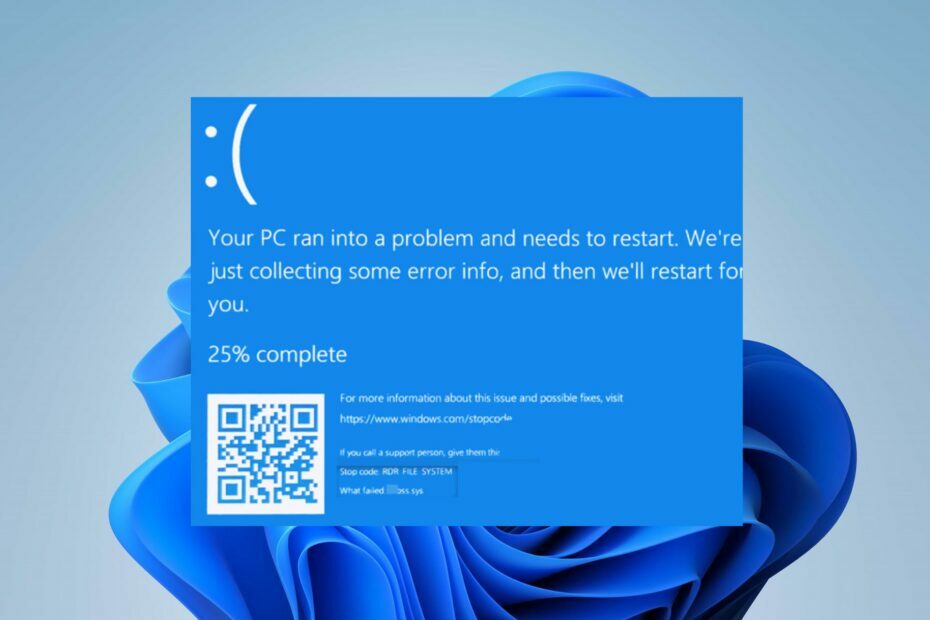
איקסהתקן על ידי לחיצה על הורד את הקובץ
- הורד והתקן את Fortect במחשב האישי שלך.
- הפעל את הכלי ו התחל לסרוק כדי למצוא קבצים שבורים שגורמים לבעיות.
- לחץ לחיצה ימנית על התחל תיקון כדי לתקן בעיות המשפיעות על האבטחה והביצועים של המחשב שלך.
- Fortect הורד על ידי 0 הקוראים החודש.
הקוראים שלנו מתלוננים על כך שהם חווים את שגיאות המסך הכחול של מוות המתייחסות ל-ksecdd.sys. הבעיה מתרחשת בעיקר לאחר התקנת אפליקציה, עדכון ופתיחת קבצים במחשב. לפיכך, מאמר זה ידון בתיקונים לפתרון השגיאה ב- Windows 11.
לחלופין, אתה יכול לבדוק את המדריך המקיף שלנו על מה גורם ל מסך כחול של מוות במחשב האישי שלך.
מה גורם לשגיאת ksecdd.sys BSoD?
מספר גורמים יכולים להיות אחראים לשגיאת Ksecdd.sys Blue Screen of Death במחשב שלך. כמה בולטים מפורטים להלן:
- דרייברים פגומים או מיושנים – השגיאה יכולה להתרחש גם כאשר פועלים במחשב מנהלי התקנים מיושנים. הבאגים עלולים לגרום למנהלי התקנים ורכיבי חומרה אחרים להיפגם.
- קבצי מערכת פגומים – Ksecdd.sys הוא קובץ מערכת ולא ניתן להסירו או לשנותו מכיוון שהוא יכול להשפיע על פונקציות מסוימות במערכת. למרות זאת, קבצי מערכת פגומים יכול להדביק את קובץ ה-sys, וכתוצאה מכך שגיאת BSoD.
- בעיות זיכרון של Windows – חלק מהמשתמשים עלולים להיתקל בשגיאה עקב שגיאות שחיתות זיכרון המשפיעות על המערכת ועל הקובץ ksecdd.sys.
משתמשים שונים יכולים לחוות את השגיאה בגלל גורמים שונים בהתאם לנסיבות. עם זאת, אנו ניקח אותך דרך השלבים הבסיסיים לתיקון הבעיה.
כיצד אוכל לתקן את השגיאה ksecdd.sys BSoD?
נסה את הבדיקות המקדימות הבאות לפני כל דבר אחר:
- הסר את סקריפטי הכניסה מפרופילי המשתמש ועבור לכונן הרשת של GPO.
אם זה נכשל, נסה את השלבים הבאים:
1. בצע שחזור מערכת
- ללחוץ חלונות, הקלד לשחזר, ולחץ על צור נקודת שחזור.
- לחץ על הגנת מערכת ו בחר שחזור מערכת.

- נְקִישָׁה הַבָּא בדף שחזור קבצי מערכת והגדרות.

- בחר את נקודת השחזור שממנה ברצונך לשחזר ולחץ הַבָּא.

- לאחר מכן, לחץ סיים והפעל מחדש את המחשב.
שחזור מערכת יחזיר שינויים ותצורות אחרונות במערכת העלולים לגרום לבעיה. קרא את המדריך שלנו כיצד לתקן נקודת שחזור אם היא לא עובדת במחשב האישי שלך.
2. עדכן את מנהלי ההתקן של המערכת
- ללחוץ חלונות + אני מפתח כדי לפתוח את הגדרות Windows.
- לחץ על עדכון חלונות ובחר אפשרויות מתקדמות.
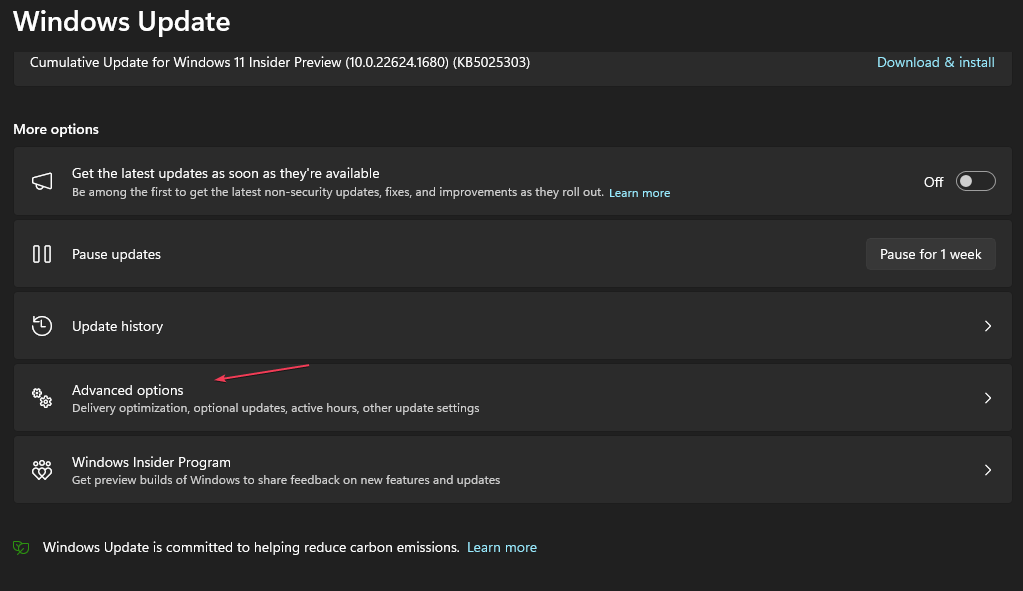
- בחר עדכונים אופציונליים מהאפשרויות.
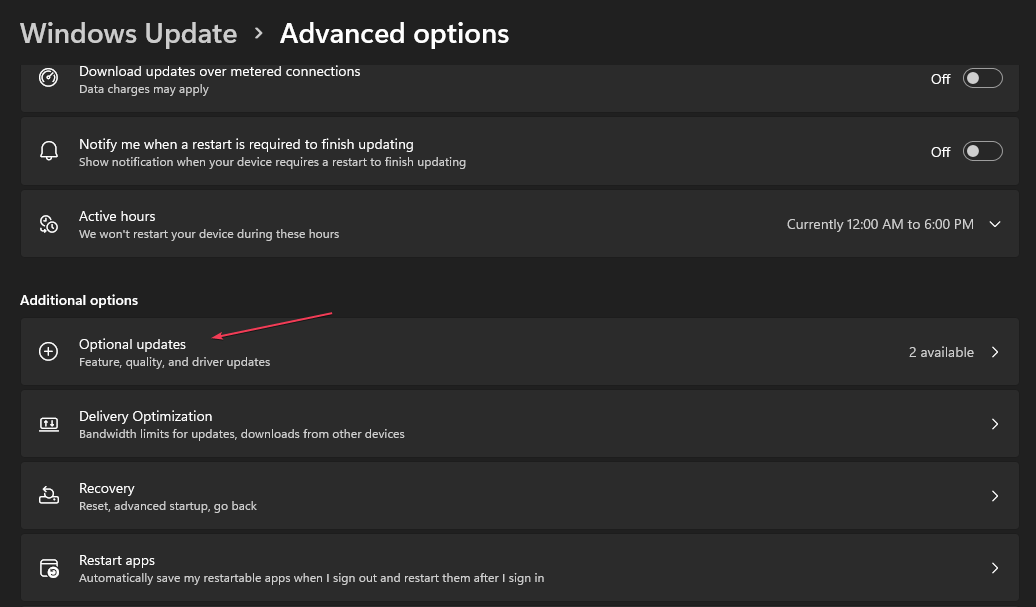
- בחר עדכוני מנהלי התקנים, סמן את כל העדכונים הזמינים ולחץ על הורד והתקן לַחְצָן.
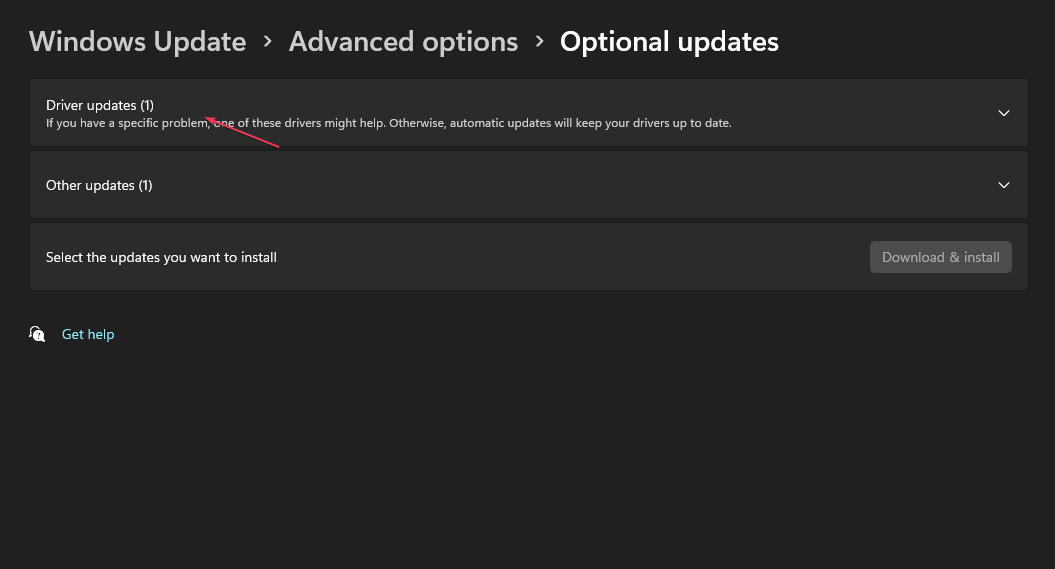
- חזור על השלבים לעיל עבור מנהלי התקנים אחרים.
עדכון מנהלי ההתקן שלך יתקן את הבאגים המשפיעים על המערכת וישפר את ביצועי המכשיר. כמו כן, אתה יכול לבדוק איך לעשות התקן מחדש התקנים במנהל ההתקנים Windows 11.
בנוסף לשיטה זו, אנו ממליצים לך לשקול תמיכה ייעודית בכל הנוגע לעדכון מנהלי התקנים. למרבה המזל, יש לך את התוכנה האידיאלית שיכולה לזהות ולעדכן כל מנהלי התקנים באופן אוטומטי.
⇒ קבל את DriverFix
3. הפעל את MemTest86+
- עבור אל אתר ההורדות הרשמי עבור MemTest86+ ולחץ הורד.
- הכנס את שלך כונן USB, לחץ פעמיים על הקובץ שהורד, ופעל לפי הנחיות ההתקנה כדי להתקין אותו ב- יו אס בי.
- לאחר מכן, מַגָף משלך יו אס בי ולאפשר MemTest86 כדי לסרוק את המחשב האישי שלך ולהציג תוצאות לאחר מכן.
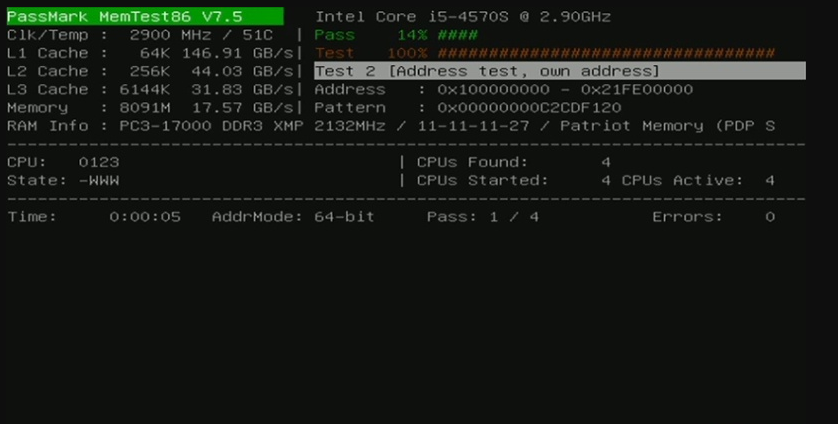
הוא יאתחל מיד את המחשב כדי לבצע בדיקת זיכרון, והתוצאות יוצגו לאחר ההפעלה מחדש. לחלופין, אתה יכול להשתמש ב-Windows Memory Diagnostic במחשב האישי שלך, למרות שהוא לא אמין כמו MemTest.
- שגיאה 1721: כיצד לתקן בעיה זו ב-Windows Installer
- לא ניתן היה למצוא את Hostfxr.dll: כיצד לתקן את זה
- Dnsapi.dll לא נמצא: כיצד לתקן את זה
4. הפעל בודק קבצי מערכת (SFC) / סריקות DISM
- לחץ לחיצה ימנית על הַתחָלָה לחצן, הקלד את שורת הפקודה, ובחר הפעל כמנהל.

- נְקִישָׁה כן על בקרת חשבון משתמש מיידי.
- הקלד את הדברים הבאים והקש Enter:
sfc /scannow
- הזן את הפקודה הבאה ולחץ להיכנס:
DISM /Online /Cleanup-Image /RestoreHealth
- הפעל מחדש את המחשב.
הפעלת סריקת בודק קבצי מערכת תמצא ו לתקן קבצים פגומים גורם לשגיאת מסך המוות הכחול.
לסיכום, הקוראים שלנו יכולים לבדוק את המדריך שלנו לתיקון שגיאת שלמות זיכרון Wdcsam64.sys ב-Windows 11. כמו כן, ייתכן שתתעניין ב-Ndis.sys BSoD ובכמה תיקונים לשגיאה.
אם יש לך שאלות או הצעות נוספות, אנא השאירו אותן בקטע ההערות.
עדיין נתקלים בבעיות?
ממומן
אם ההצעות לעיל לא פתרו את הבעיה שלך, המחשב שלך עלול להיתקל בבעיות קשות יותר של Windows. אנו מציעים לבחור בפתרון הכל-באחד כמו Fortect לתקן בעיות ביעילות. לאחר ההתקנה, פשוט לחץ על הצג ותקן לחצן ולאחר מכן לחץ התחל תיקון.


